Win7系统上网浏览器提示堆栈溢出的解决方法
有Win7系统的用户反馈说,在上网浏览网页的时候总是提示来自网页的消息对话框,出现堆栈溢出,如何解决这个问题呢?上网浏览器提示堆栈溢出怎么修复?下面来看看具体操作。
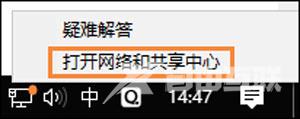
操作方法:
1、打开自己常用的浏览器,这个方法适用于所有的浏览器。所以不用担心会出现其他的状况。
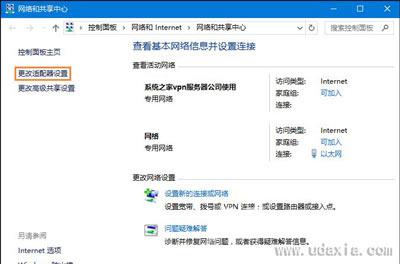
2、找到菜单栏,在菜单栏上面存在一个工具选项,单击工具这个按钮。
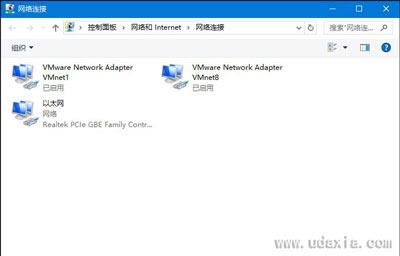
3、在工具这个选项下面有个Internet选项,点击这个功能选项。就可以进入Internet选项界面。
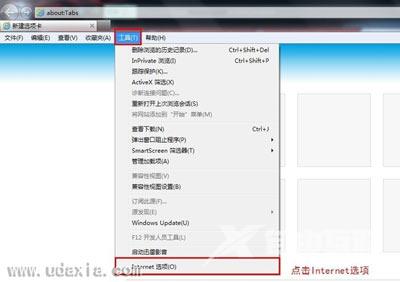
4、主要的操作就在Internet选项里面,当你点击Internet选项的时候就会弹出一个窗口。
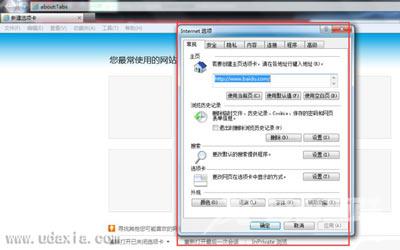
5、在Internet选项窗口上方有个高级按钮,点击这个按钮,然后在设置下一级存在一个功能禁用脚本调试,这个功能项在默认状态下是勾选起的,现在我们要取消勾选这个功能项。

Win7系统常见问题解答:
Win7系统计划任务在哪里?如何开启计划任务功能?
Win10和Win7哪个好用?海外IDC网为你分析二者优缺点
Win7系统不能使用复制粘贴功能的解决方法
【文章转自:美国站群服务器 http://www.558idc.com/mgzq.html处的文章,转载请说明出处】